Come cambiare le applicazioni predefinite in Windows 11
Come cambiare le applicazioni predefinite in Windows 11
Come cambiare le applicazioni predefinite in Windows 11
Descrizione
Questo articolo riguarda come modificare le app predefinite, come il browser Web predefinito. Un'app predefinita è il programma che Windows utilizza quando apre un file, come un'immagine o una pagina Web.
Sistemi operativi
Windows 11
Soluzione
- Selezionare Start e Impostazioni .
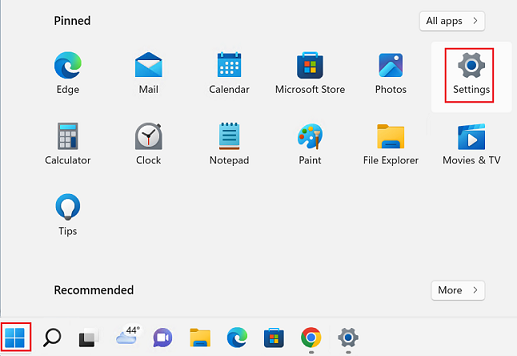
- Selezionare App e App predefinite .
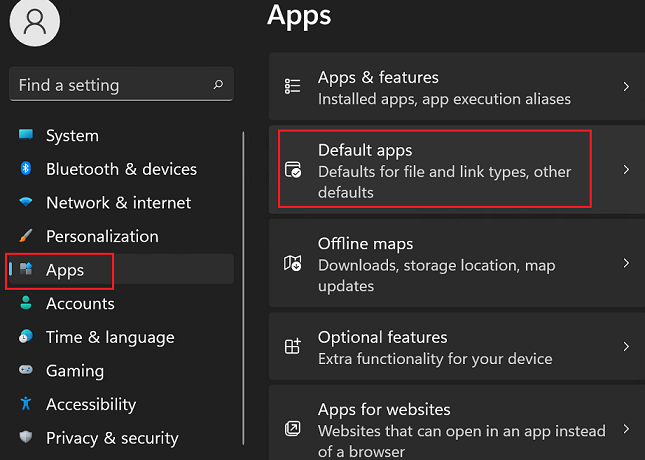
- Seleziona un'app come Microsoft Edge.
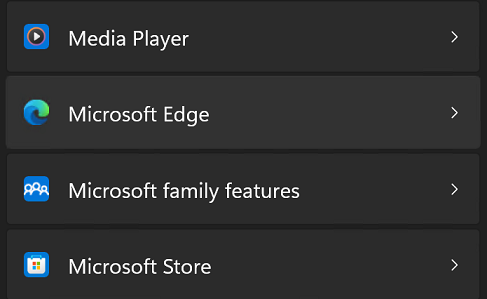
- Selezionare Imposta predefinito .
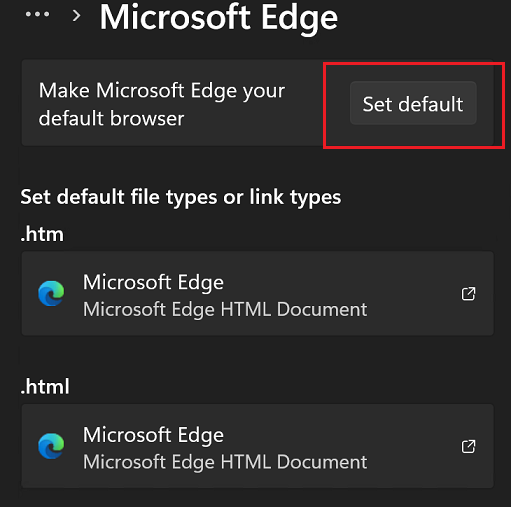
Nota: l'opzione predefinita si applica solo alle app installate sul sistema (o reperibili nel Microsoft Store). Per ulteriori informazioni su Chrome, consulta Imposta Chrome come browser predefinito .
Articoli correlati
Il tuo feedback aiuta a migliorare l'esperienza complessiva

